8、到了这里,我们将在黑色文本上添加一些图案,笔者使用了以下笔刷设置。

9、我们将会使用上述笔刷在黑色文本上添加一些白色和蓝色的线条图案,如下图所示。
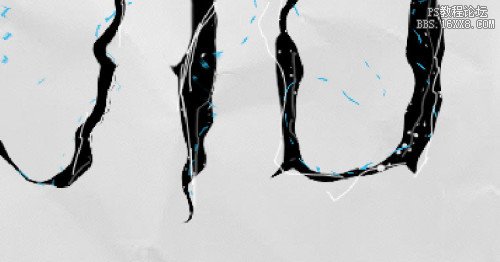
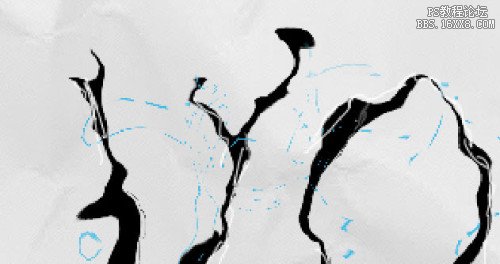
10、到了这一步,我们将给文本添加一些特殊的效果——我们将在文本下方添加一些阴影特效。复制栅格化文字图层,然后使用自由变换工具进行压缩,即可实现我们需要的效果,如下图所示。
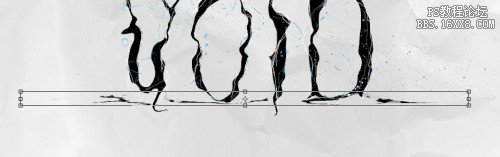
注意:这里其实也可以选择添加一些粒子特效的,只要使用一些颗粒笔刷即可。
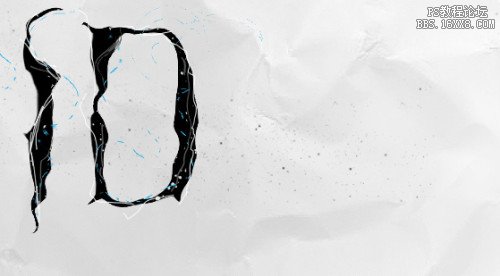
11、然后我们就可以使用下载好的水彩笔刷素材在文本图层的背后和周围添加一些水彩图案,注意,笔刷的尺寸大小一定要小一点。如下图所示。


12、到了这里,我们就快要大功告成了。在最后的优化过程中,笔者主要添加了以下“可选颜色”调整图层到上述图层上。
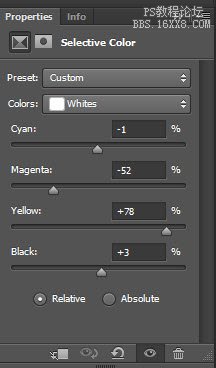
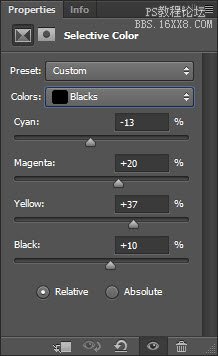
13、可选步骤(仅仅PhotoshopCS6才行):拼合图片,复制背景图层,然后使用以下油画滤镜(滤镜>油画),如下图所示。

14、使用柔软的橡皮擦去除掉油画图层的边缘部分,如下图所示。

最终效果:








